Mã mở khóa Android: Mở khóa sim điện thoại của bạn và xóa màn hình đã khóa
Ngày 27 tháng 4 năm 2022 • Đã gửi tới: Xóa màn hình khóa thiết bị • Các giải pháp đã được chứng minh
Khi bạn mua một chiếc điện thoại, vấn đề bạn quan tâm là nên mua một chiếc điện thoại lock hay một chiếc điện thoại mở khóa. Điện thoại bị khóa có thể trông an toàn hơn nhiều đối với bạn, nhưng chúng rất bất tiện khi sử dụng bình thường. Những điện thoại này chỉ bị ràng buộc với một nhà cung cấp dịch vụ, đó là nhược điểm lớn nhất của nó. Đồng thời, điện thoại được mở khóa giúp bạn thoát khỏi rắc rối này.
Nếu bạn đã mua một chiếc điện thoại bị khóa và gặp sự cố, bạn không cần phải lo lắng vì có nhiều cách để mở khóa điện thoại của bạn. Vì vậy, bài viết này đã cung cấp giải pháp cho vấn đề của bạn một cách dễ hiểu nhất.
Phần 1: Sự khác biệt giữa Unlock, Root và Jailbreak
Phần này của bài viết sẽ khác với ba thuật ngữ rất giống nhau, Mở khóa, Root và bẻ khóa, để bạn xóa nhầm lẫn. /P>
Mở khóa:
Mở khóa điện thoại có nghĩa là làm cho nó tương thích với các nhà cung cấp dịch vụ SIM khác. Điện thoại đã mở khóa không được ghim vào một nhà cung cấp dịch vụ SIM duy nhất; thay vào đó, nó cho phép bạn chuyển đổi nhà mạng. Thẻ SIM cho phép điện thoại của bạn kết nối với một mạng cụ thể, nhưng nó phụ thuộc vào khả năng tương thích phần cứng của điện thoại. Nếu nó không tương thích với một mạng cụ thể, thì không gì có thể thay đổi được điều đó.
Để mở khóa điện thoại, bạn phải nhập một mã cụ thể để loại bỏ các giới hạn của mạng. Tuy nhiên, có nhiều cách để mở khóa điện thoại của bạn mà không cần sự cho phép của nhà mạng.
Gốc rễ:
Root điện thoại nghĩa là có được "quyền truy cập root" trên một điện thoại khác. Quá trình này chỉ hoạt động cho Android. Tuy nhiên, nó cũng có thể được sử dụng trên một số thiết bị dựa trên Linux cụ thể. Quyền truy cập root cho phép bạn thực hiện hầu hết mọi thứ trên điện thoại mà bạn đã có quyền truy cập, chẳng hạn như cài đặt hoặc gỡ cài đặt ứng dụng hoặc thay đổi cài đặt.
Truy cập root không phải tất cả đều thú vị và các trò chơi vì quá trình này sẽ dẫn bạn đến kiến trúc bảo mật của hệ điều hành của bạn, điều này sẽ khó xử lý ngay cả khi bạn là một chuyên gia. Vì vậy, điều quan trọng là phải cẩn thận với quá trình này, nếu không bạn sẽ phải gánh chịu hậu quả.
Jailbreak:
Bẻ khóa một thiết bị có nghĩa là loại bỏ tất cả các hạn chế trên thiết bị đó mà các nhà sản xuất đã áp dụng. Quy trình này hoạt động đặc biệt cho các thiết bị của Apple. Nó cho phép bạn bỏ qua các giới hạn và hạn chế để bạn có thể sửa đổi phần mềm theo cách của mình và thực hiện các thay đổi đối với chương trình mặc định. Nó cũng được coi là miễn phí khởi động và Apple hoặc bất kỳ công ty nào khác không chấp thuận nó.
Tuy nhiên, nó được khuyến khích để luôn luôn đi cho các phương pháp an toàn nhất, mở khóa điện thoại của bạn. Root và Jailbreak là những cách khai thác bảo mật rủi ro có thể gây ra các vấn đề nghiêm trọng.
Phần 2: Có được phép mở khóa điện thoại của bạn một cách hợp pháp?
Mỗi quốc gia đều có những quy định và luật lệ riêng. Tương tự, luật liên quan đến việc mở khóa điện thoại của bạn khác nhau ở các quốc gia khác nhau. Tuy nhiên, sau các phiên thảo luận và tham vấn, Mỹ đã tuyên bố việc mở khóa điện thoại của bạn là hợp pháp.
Để mở khóa hợp pháp điện thoại của bạn, bạn phải đảm bảo rằng các hợp đồng dịch vụ điện thoại, các khoản thanh toán và phí của bạn đã được xóa. Bạn phải là chủ sở hữu duy nhất của điện thoại của bạn. Khi điện thoại của bạn đủ điều kiện và đáp ứng các yêu cầu, bạn sẽ được cung cấp “Mã mở khóa” để tiếp tục.
Phần 3: Cách mở khóa màn hình Android chính xác với Mở khóa màn hình Dr. Fone?
Wondershare Dr.Fone - Screen Unlock (Android) , lần khác, cũng dẫn đầu trong vấn đề này. Phần mềm đa chức năng tiện lợi này là phần mềm dành cho tất cả những ai có kiến thức về công nghệ vì nó cung cấp các giải pháp cho các vấn đề phần mềm và phần cứng của bạn dưới một mái nhà. Mặc dù có vẻ như đây là một rắc rối lớn đối với bạn, nhưng chỉ cần vài phút để Dr.Fone có thể khắc phục sự cố của bạn.
Wondershare Dr.Fone là giải pháp tốt nhất để mở khóa thiết bị Android của bạn vì nó:
- Loại bỏ tất cả các loại khóa, có thể là vân tay, mật khẩu, mã mở khóa hoặc hình mở khóa và mã PIN.
- Tương thích với hầu hết các thiết bị Android.
- Một công cụ hoàn toàn an toàn. Không có nguy cơ bị hack hoặc vi rút tấn công.
- Phần mềm rất tiện lợi và dễ sử dụng cho người nghiệp dư và chuyên nghiệp.
Hơn nữa, các thiết bị Samsung và LG có thể được mở khóa bằng Dr.Fone mà không bị mất bất kỳ dữ liệu nào, trong khi điều này không xảy ra với các điện thoại khác.
Để mở khóa màn hình Android chính xác bằng Mở khóa màn hình Dr.Fone, bạn phải làm theo các bước sau:
Bước 1: Cài đặt Wondershare Dr.Fone
Cài đặt Wondershare Dr.Fone trên PC của bạn và kết nối thiết bị Android với PC qua cáp.
Bước 2: Mở khóa điện thoại Android của bạn
Chọn "Mở khóa màn hình" trên giao diện chính trong số các tùy chọn nhất định khác. Khi PC phát hiện ra điện thoại của bạn, một giao diện khác sẽ được hiển thị trên màn hình. Bây giờ, hãy chọn "Mở khóa màn hình Android".

Bước 3: Xác nhận thiết bị của bạn
Bây giờ, hãy chọn Thương hiệu thiết bị, Tên thiết bị và Kiểu thiết bị của bạn để tiếp tục. Tuy nhiên, nếu bạn không thể tìm thấy thiết bị của mình trong danh sách đã cho, hãy nhấp vào "Tôi không thể tìm thấy kiểu thiết bị của mình từ danh sách trên."

Bước 4: Bật “Chế độ tải xuống”
Để vào "Chế độ tải xuống", bạn phải tắt điện thoại của mình. Sau đó nhấn và giữ đồng thời nút Nguồn, nút Giảm âm lượng và nút Màn hình chính. Bây giờ hãy nhấn nút Tăng âm lượng ngay lập tức và bạn sẽ vào thành công "Chế độ tải xuống".

Bước 5: Gói khôi phục
Sau khi kiểu thiết bị của bạn khớp và thiết bị của bạn chuyển sang chế độ tải xuống, phần mềm sẽ tự động bắt đầu tải xuống “Gói khôi phục” trên thiết bị của bạn.

Bước 6: Xóa mật khẩu
Sau khi tải xuống gói khôi phục, hãy chọn "Xóa ngay". Bằng cách này, mật khẩu của bạn sẽ được xóa thành công và bạn có thể dễ dàng mở khóa và truy cập thiết bị Android của mình.

Phần 4: Các cách miễn phí để mở khóa SIM hiệu quả
Phần này của bài viết sẽ giải thích ngắn gọn một số cách mở khóa SIM hiệu quả và miễn phí.
4.1 Mở khóa SIM của bạn thông qua Mở khóa GalaxSim
GalaxSim là một ứng dụng hiệu quả để mở khóa SIM của bạn. Giao diện thân thiện với người dùng của nó được thiết kế theo cách mà mọi người khác có thể sử dụng nó ngay cả khi bạn không có kiến thức về công nghệ. Nó tự động sao lưu dữ liệu trên Google Drive, và nếu có lỗi, nó sẽ phát hiện ra ngay.
Dưới đây là hướng dẫn từng bước nhỏ để sử dụng GalaxSim trên Android vì nó chỉ tương thích với điện thoại dòng Galaxy.
Bước 1. Khởi chạy GalaxSim
Bước đầu tiên và quan trọng nhất là cài đặt GalaxSim từ Cửa hàng Google Play trên thiết bị Android của bạn.
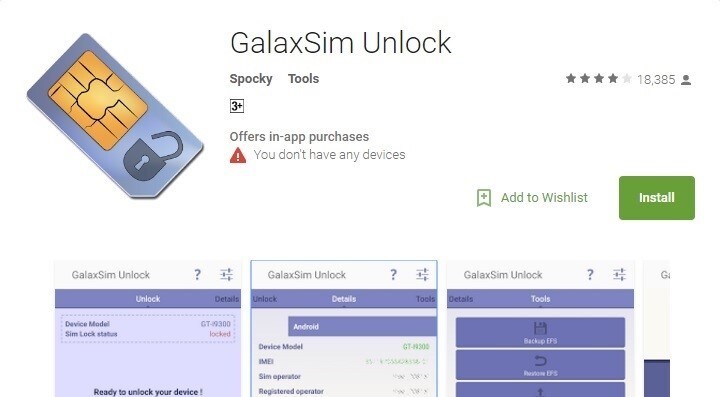
Bước 2. Trạng thái điện thoại
Sau khi tải xuống GalaxSim, hãy mở ứng dụng và cho phép nó chạy trên thiết bị của bạn. Bây giờ, nó sẽ hiển thị cho bạn biết điện thoại của bạn và hệ thống của nó bị khóa hay mở khóa.
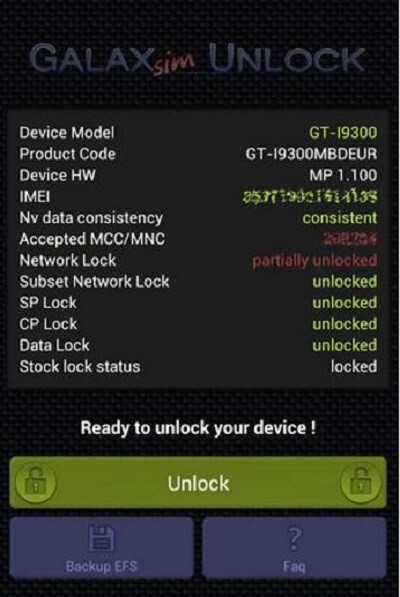
Bước 3. Mở khóa điện thoại của bạn
Dưới trạng thái điện thoại của bạn, hãy nhấp vào “Mở khóa” để tiếp tục. Sau khi quá trình hoàn tất, điện thoại của bạn sẽ được mở khóa thành công.
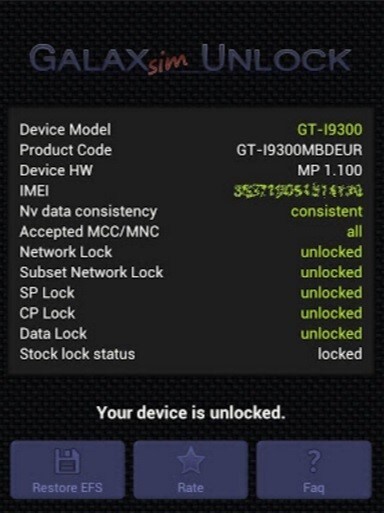
4.2 Mở khóa SIM thông qua mã miễn phí
FreeUnlocks là trang web mở khóa điện thoại đáng tin cậy nhất trên Internet. Nó hoàn toàn an toàn vì mã được cung cấp cho bạn một cách an toàn và chỉ có âm thanh trên email của bạn. Nó tương thích với tất cả các điện thoại vì nó có sẵn trực tuyến và không có phần mềm độc hại.
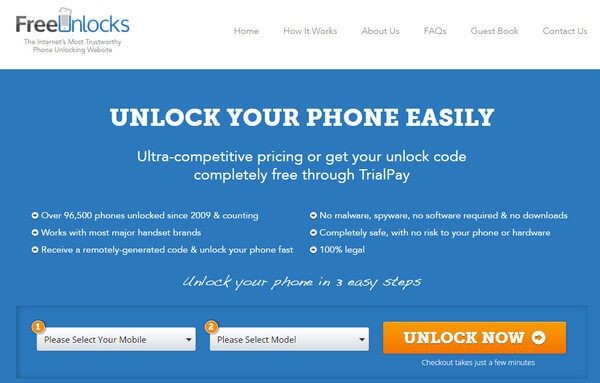
Sau đây là các bước sử dụng FreeUnlocks để lấy mã miễn phí của bạn.
Bước 1. Xác nhận thiết bị của bạn
Trước tiên, hãy chọn tên thiết bị và kiểu thiết bị của bạn. Sau đó nhấp vào “Mở khóa ngay” để bắt đầu quá trình.
Bước 2. TrialPay để nhận mã miễn phí
Bây giờ, bạn sẽ có hai tùy chọn trên màn hình, “PayPal” hoặc “TrialPay.” Nếu bạn muốn thực hiện miễn phí, hãy chọn “TrialPay” để tiếp tục mở khóa thiết bị của bạn. Tuy nhiên, điều này tùy thuộc vào sở thích cá nhân của bạn; bạn có thể chọn "PayPal" nếu bạn muốn tận hưởng nhiều tính năng hơn.
Bước 3. Email từ xa
Bạn sẽ nhận được một email ngay lập tức, và tất cả những gì bạn phải làm là nhập mã mở khóa và bạn có mã đó, SIM của bạn đã được mở khóa.
Phần 5: Mẹo để tránh sự cố khóa SIM
Để tránh vấn đề Khóa SIM, bạn nên sử dụng điện thoại đã mở khóa. Điều này sẽ giúp bạn không gặp rắc rối về lâu dài vì bạn sẽ có quyền tự do chuyển đổi nhà cung cấp dịch vụ và thẻ SIM bất cứ khi nào bạn muốn. Mặt khác, nếu chúng ta nói về điện thoại bị khóa, chúng đắt tiền và là vấn đề đau đầu để giải quyết vì các yêu cầu và vấn đề mà chúng đi kèm.
Nếu bạn lo lắng về điện thoại hai SIM, thì bạn có thể gắn một SIM vào nhà cung cấp dịch vụ chất lượng tốt. SIM khác có thể tạm thời và rẻ. Đây là một lựa chọn tuyệt vời cho bạn nếu bạn đang đi du lịch, vì bạn sẽ có thể linh hoạt thay đổi nhà cung cấp dịch vụ cho SIM tạm thời bất kể bạn ở đâu.
Sự kết luận
Điểm mấu chốt là, điện thoại đã mở khóa là lựa chọn tốt hơn điện thoại bị khóa. Cá nhân chúng tôi khuyên bạn nên sử dụng điện thoại đã mở khóa vì điều này sẽ tiết kiệm thời gian và tiền bạc của bạn. Bạn sẽ có nhiều tự do và linh hoạt hơn trong việc thay đổi SIM và các nhà cung cấp dịch vụ SIM. Trong khi trên điện thoại bị khóa, bạn sẽ bị ràng buộc với một SIM. Vì vậy, lần tới khi bạn quyết định mua một chiếc điện thoại, hãy đọc lại bài viết này.
Mở khóa SIM
- Mở khóa 1 SIM
- Mở khóa iPhone có / không có thẻ SIM
- Mở khóa mã Android
- Mở khóa Android mà không cần mã
- Mở khóa SIM iPhone của tôi
- Nhận mã mở khóa mạng SIM miễn phí
- Pin mở khóa mạng SIM tốt nhất
- APK mở khóa Galax SIM hàng đầu
- APK mở khóa SIM hàng đầu
- Mã mở khóa SIM
- Mở khóa HTC SIM
- Trình tạo mã mở khóa HTC
- Mở khóa SIM Android
- Dịch vụ mở khóa SIM tốt nhất
- Mã mở khóa Motorola
- Mở khóa Moto G
- Mở khóa điện thoại LG
- Mã mở khóa LG
- Mở khóa Sony Xperia
- Mã mở khóa Sony
- Phần mềm mở khóa Android
- Trình tạo mở khóa SIM Android
- Mở khóa mã Samsung
- Mở khóa nhà cung cấp dịch vụ Android
- Mở khóa SIM Android mà không cần mã
- Mở khóa iPhone mà không cần SIM
- Làm thế nào để mở khóa iPhone 6
- Cách mở khóa iPhone AT&T
- Cách mở khóa SIM trên iPhone 7 Plus
- Cách mở khóa thẻ SIM mà không cần bẻ khóa
- Cách mở khóa SIM iPhone
- Làm thế nào để Nhà máy mở khóa iPhone
- Cách mở khóa iPhone AT&T
- Mở khóa điện thoại AT&T
- Mã mở khóa Vodafone
- Mở khóa Telstra iPhone
- Mở khóa iPhone của Verizon
- Cách mở khóa điện thoại Verizon
- Mở khóa T Mobile iPhone
- Mở khóa nhà máy iPhone
- Kiểm tra trạng thái mở khóa iPhone
- 2 IMEI






Alice MJ
biên tập viên
Nói chung được xếp hạng 4,5 ( 105 người tham gia)